Macで複数ディスプレイ利用時に「command + tab」のアプリ切り替えが意図しない画面で表示される時の対処方法

PCで最も便利なショートカットキーを1つ挙げろと言われたとすると、私の場合は「command + tab」を挙げます。Windowsだと「Alt + tab」が大体これに該当します。
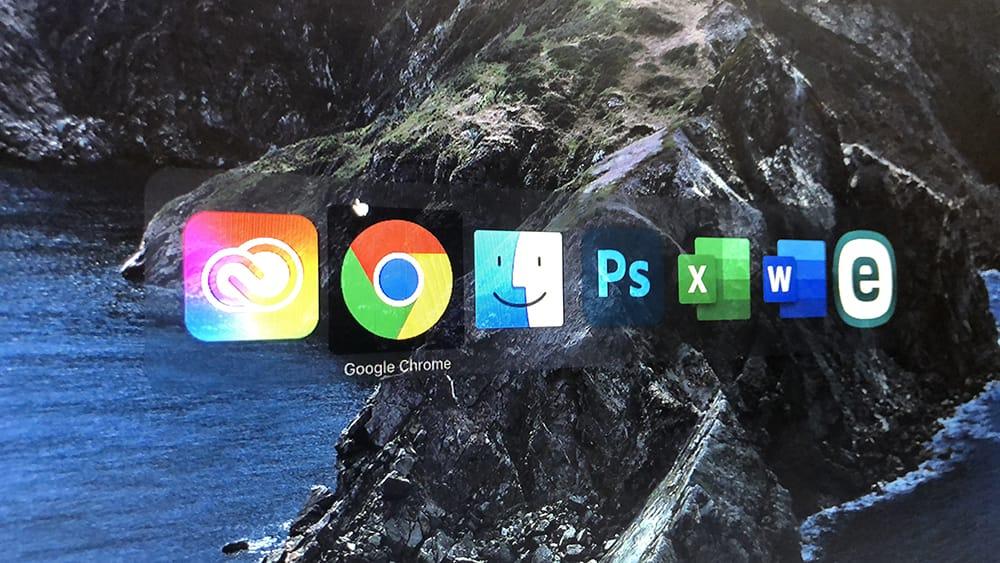
このショートカットキーを押すとこのように現在立ち上がっているアプリのアイコンが表示されます。
そして一番左が現在利用中のアプリで、「command」を押したまま「tab」だけを一度離してまた押すとアプリの選択が1つ右に移動します。ここで「command」も離すと、今度はそのアプリを利用中の状態になります。
それでこれが一体何の役に立つかというと、アプリを素早く切り替えできるので作業効率が劇的に上がるという事なのです。
その恩恵を最も受けられるのが2つのアプリを往復して作業をする必要がある時です。
例えば、Webページの複数の情報をコピペでエクセルに入力するような作業をしているとします。この場合、ブラウザ上で該当箇所のコピー、エクセルに移動してペーストのような作業の繰り返しになります。
この時に「command + tab」を使えば、ブラウザからエクセルへと画面を切り替えるという作業がかなり軽減されるのです。
この他にもMacだと複数デスクトップの利用時に、目当てのアプリがどこの画面で開いているのか分からなくなってしまうことも多々ありますが、そういう場合もこのショートカットで素早く目的にアプリを選択すれば、その画面に切り替わってくれるのです。
特に画面が小さいと非常に重宝するので、覚えていても村のないショートカットです。
複数ディスプレイ利用時にこの切り替え画面が意図しない画面上に表示されてしまう
現在の私の利用環境は、MacBook Pro – 34インチのディスプレイ × 2 です。
つまり3画面使っている状態です。
それでこの「command + tab」を使うと、意図せずこの3つの画面のいずれにも表示されてしまうのです。
この中でもメインで見ているのは「34インチのディスプレイ × 2」なので、MacBook Proの画面の方でこのアプリ切り替えが表示されている場合はしばらくどこに表示されているのか気づけない時もあり、これが結構不便に感じていました。
アプリ切り替え画面が表示される画面の法則
ランダムでいろんな画面に表示されてしまって困るなぁと思っていたのですが、色々と試してみたところ、実はこれはランダムではなく、法則性に気がつきました。
それは、このアプリ切り替えが表示されるのは最後に「Dock」を表示させた画面であるということでした。
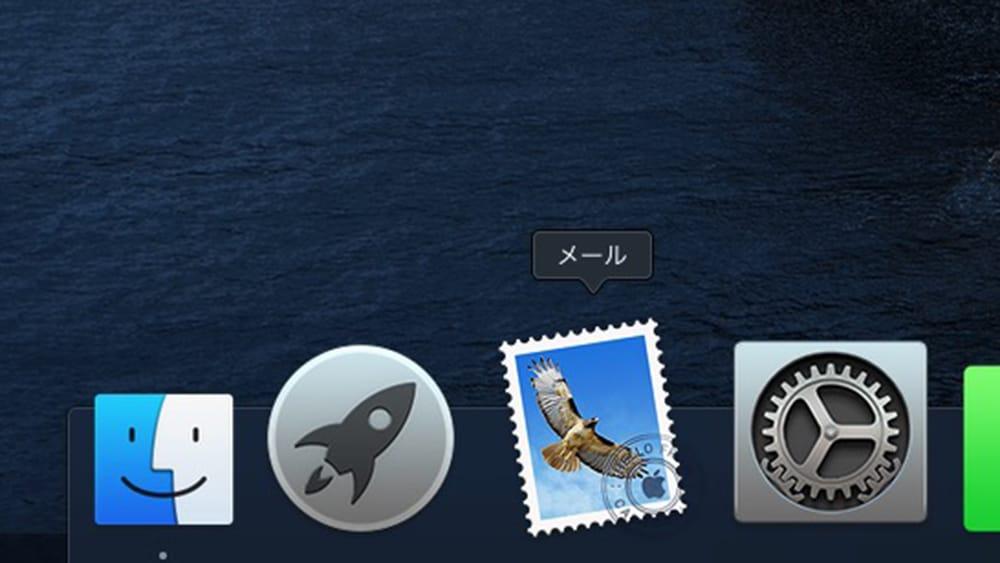
どうやらマウス操作でこのDockを意図せずとも出現させてしまっているようでして、そのせいで次にアプリの切り替えをするとその画面の方で表示されるようになってしまっていたということなのです。
常に同じ画面でアプリ切り替えをさせる設定方法
原因が分かったので、あとはそれが起こらないような設定をすれば解決できるはずです。
そこで私は以下の2つの設定をすることで解決させました。
(1)Dockを自動的に表示/非表示させない
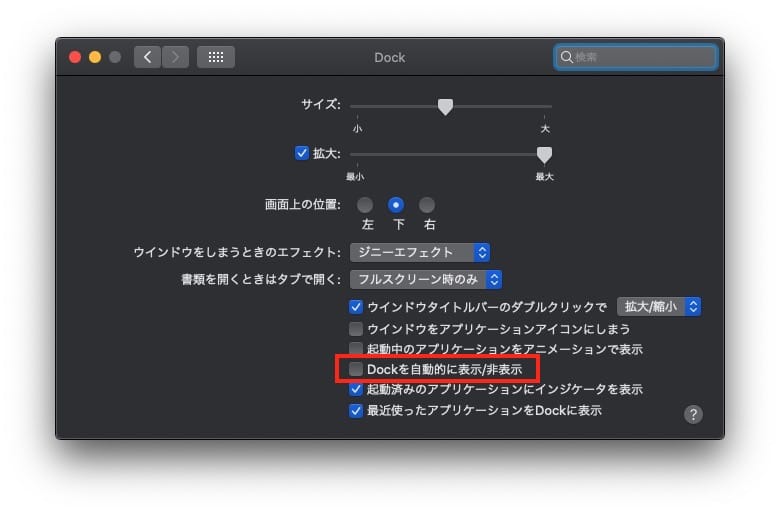
これで意図せずDockを表示させてしまった。ということは回避できます。その代わり常時表示されてしまうことにはなります。
(2)メインディプスレイを設定する
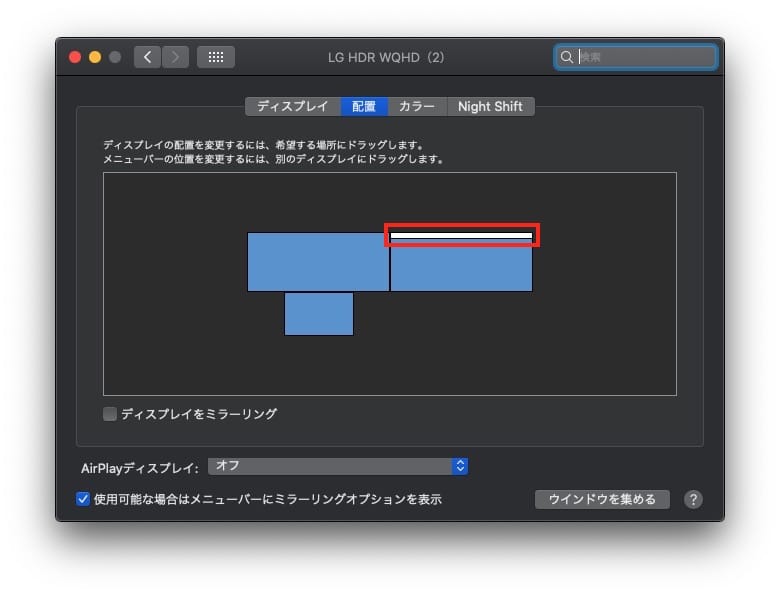
上記のメニューバーを置いている画面がメインとなり、Dockはこの画面で表示されることになります。つまりこれはアプリの切り替え画面が表示されるのもこの画面になるということです。
最後に
これで完全解決できたかと思ったのですが、実はそうではありませんでした。
最初はこの設定でDockを表示させる画面を固定できると思ったのですが、どうやらMacBook Pro本体の画面の方はその画面の下の方にマウスを置くとDockが出てきてしまいます。
34インチディスプレイのメニューバーがない方であればこの現象は起きないのですが、MacBook Pro本体では必ずDockが表示されてしまうようです。「本体」からはDockを完全撤去できないなどの仕様なのかもしれません。
ただ、Dockが常時表示だとこのアプリ切り替え画面が表示されるのもDockがある画面であることには違いないので、目印とはなり得ます。
クラムシェルモードにすれば解決できそうですが、そうせずとも解決できる方法があることを望みます。






カーソルがあるか最前面のウインドウがある方の画面に表示されるはず